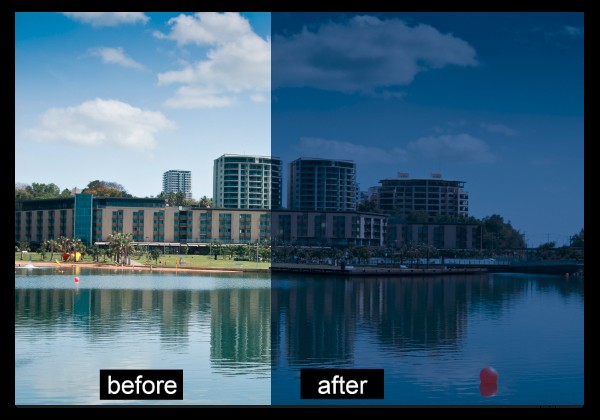
Jeśli chcesz użyć kreatywnych ulepszeń na swoich zdjęciach w Photoshop CS6 lub CC, warto rozważyć nowe dopasowanie Color Lookup. Dopasowanie Wyszukiwanie kolorów służy do zmiany odwzorowania kolorów w obrazie na zestaw kolorów, który jest wstępnie skonfigurowany i przechowywany w pliku tabeli kolorów. Tabele kolorów są używane głównie w przypadku klisz, ale są również przydatne do kreatywnego kolorowania zdjęć.
Nie musisz nic wiedzieć o tabelach kolorów, aby korzystać z tej funkcji, ponieważ jest to domyślny zestaw tabel kolorów w Photoshopie, z których możesz korzystać. Co więcej, jeśli podobają Ci się efekty i subskrybujesz Creative Cloud, możesz pobrać więcej tabel kolorów z aplikacji Adobe Speed Grade, przechowywać je w folderze Photoshop Preset3DLUTs i używać ich w programie Photoshop.
Aby zobaczyć, jak działa dopasowanie Wyszukiwanie kolorów, otwórz zdjęcie i wybierz polecenie Warstwa> Nowa warstwa dopasowania> Wyszukiwanie kolorów. Spowoduje to otwarcie okna dialogowego Wyszukiwanie kolorów, w którym znajdziesz trzy ustawienia; Plik 3DLUT, streszczenie i łącze urządzenia. Wybierz jedną z opcji z jednej z list rozwijanych, aby zobaczyć, jak działa. Gdy to zrobisz, kolory na zdjęciu zostaną ponownie odwzorowane.
Na przykład Soft_Warming.Look w kolekcji 3DLUT ociepla obraz.
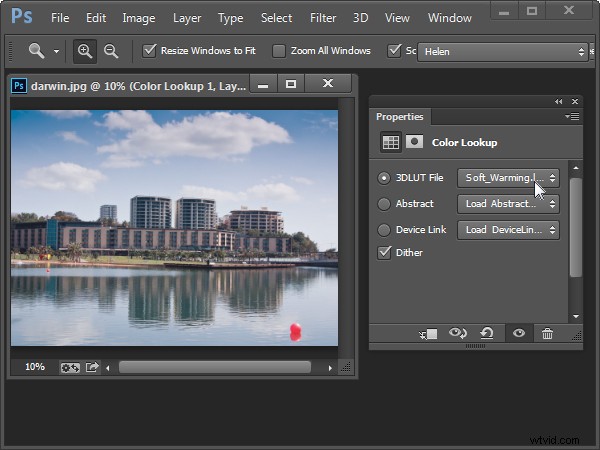
Opcja Moonlight.3DL nadaje obrazowi wygląd sfotografowany w księżycową noc.
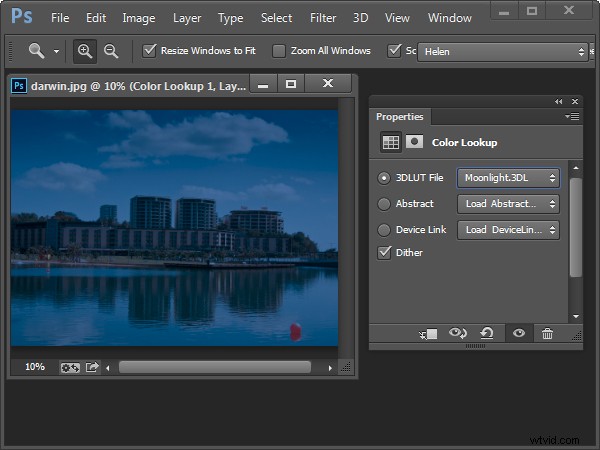
Możesz poeksperymentować, aby zobaczyć, które z opcji Ci się podobają.
Niektóre opcje otwierają dodatkowe ustawienia Kolejność danych i Kolejność tabel, które umożliwiają tworzenie różnych efektów. Kolekcja Device Link na komputerze Mac zawiera kilka dodatkowych opcji, które nie są dostępne na komputerze PC.
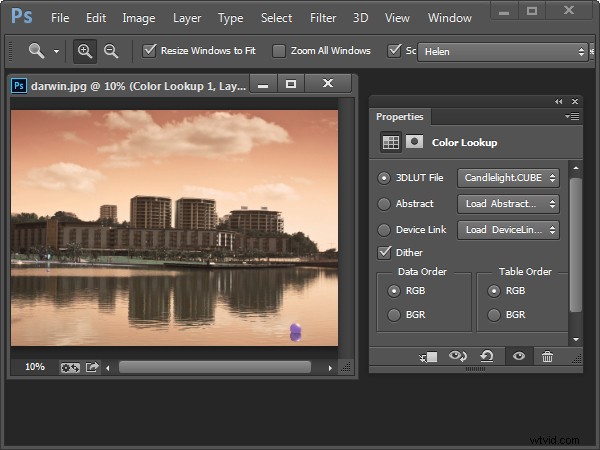
Jak każda inna warstwa dopasowania, opcja Wyszukiwanie kolorów ma maskę, której można użyć do zamaskowania efektu w wybranych obszarach obrazu. Robisz to, wybierając maskę, a następnie malując obraz na czarno lub szaro, aby usunąć efekt z tego obszaru obrazu. Pomaluj na biało, aby to przywrócić.
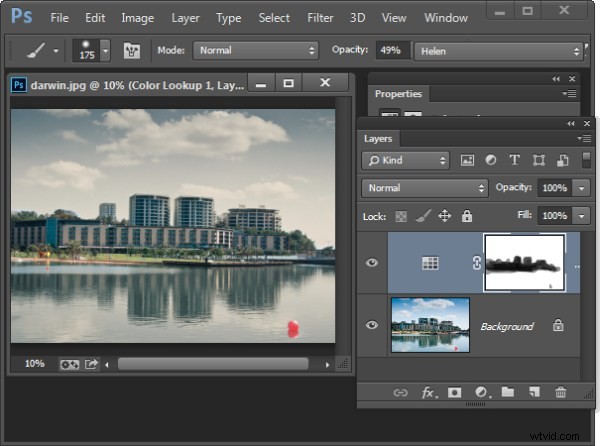
Możesz także użyć trybu mieszania, aby zmieszać dopasowanie Wyszukiwanie kolorów z warstwą obrazu poniżej i zmniejszyć jego krycie, jeśli to konieczne.
Oto samouczek wideo dotyczący warstwy dopasowania tabeli kolorów. Zawiera szczegółowe informacje na temat wyszukiwania i używania plików .Look dostarczonych z Speed Grade w Photoshopie:
Jeśli nie próbowałeś wcześniej tej techniki, wypróbuj ją i pokaż nam, co wymyślisz. Aby uzyskać więcej samouczków Photoshopa, sprawdź te:
- Dziesięć wskazówek dotyczących edycji dotyczących korzystania z programu Photoshop
- 5 narzędzi Photoshopa, dzięki którym Twoje obrazy będą od dobrego do doskonałego
- 3 proste kroki przy użyciu programu Photoshop do tworzenia obrazów POP
- 5 prostych porad dotyczących Photoshopa dla początkujących
